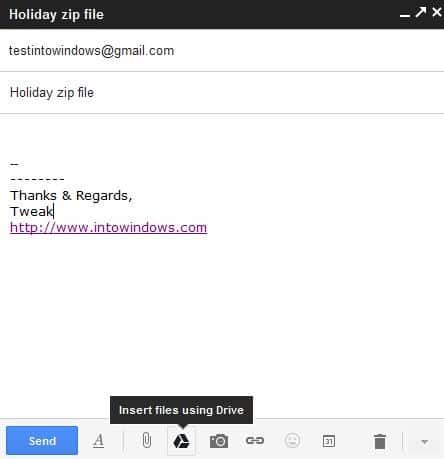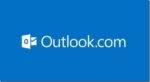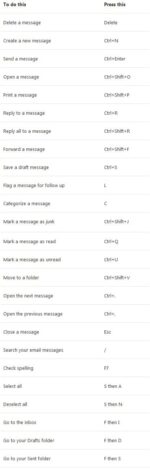O Gmail do Google sem dúvida é o melhor serviço de webmail que existe no que diz respeito aos recursos. Todo mundo tem pelo menos uma conta do Gmail e usa o Gmail como conta de e-mail principal. A equipe por trás do Gmail tem adicionado constantemente novos recursos ao serviço de webmail mais amado.
Por muito tempo, o Gmail permitiu que os usuários enviassem anexos de até 25 MB apenas, mas isso mudou com o lançamento do serviço Google Drive. Os usuários do Gmail agora podem enviar arquivos grandes com a ajuda do Google Drive. E o melhor é que você pode enviar arquivos de até 10GB gratuitamente. Outra coisa legal é que você não precisa abrir o cliente do Google Drive ou visitar a página do Drive para enviar arquivos.
O Google agora oferece uma opção para fazer upload rápido de arquivos do seu computador para o Drive e inserir arquivos do Drive em um e-mail sem sair do Gmail.
Siga o dado abaixo instruções para enviar arquivos grandes pelo Gmail com a ajuda do Google Drive.
NOTA: Assumimos que você mudou para o novo layout Compose.
Passo 1: Faça login na sua conta do Gmail e clique no botão COMPOR botão localizado no canto superior esquerdo para abrir a caixa de composição de e-mail.
Passo 2: Digite o endereço de e-mail para quem você deseja enviar o arquivo grande, digite um assunto para o seu e-mail e mova o cursor do mouse para o sinal de mais localizado na parte inferior da caixa para ver Inserir arquivos usando o Google Drive ícone (veja a imagem). Clique no ícone para ver uma página onde você pode inserir arquivos do seu PC.
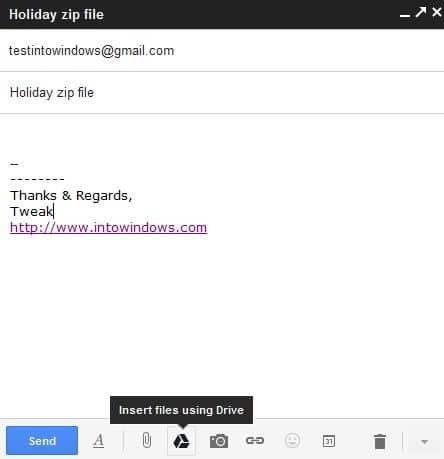
Etapa 3: Clique Selecione os arquivos do seu computador botão para navegar até o local do arquivo grande que você gostaria de enviar, selecione o arquivo e clique no botão Abrir. Para inserir vários arquivos, você precisa clicar Adicionar mais arquivos opção localizada no canto inferior direito. Por fim, clique Carregar botão para iniciar o upload do arquivo para sua conta do Google Drive.
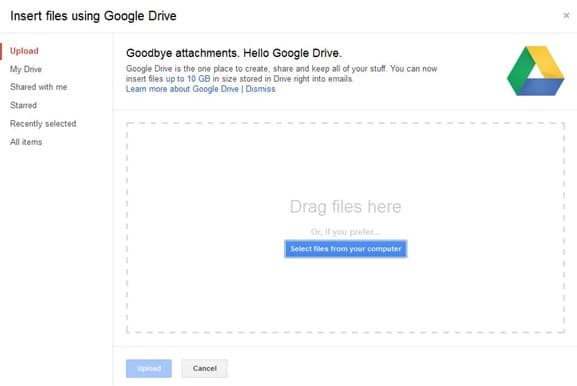
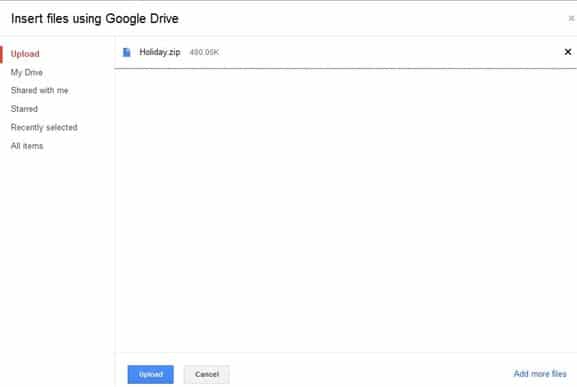
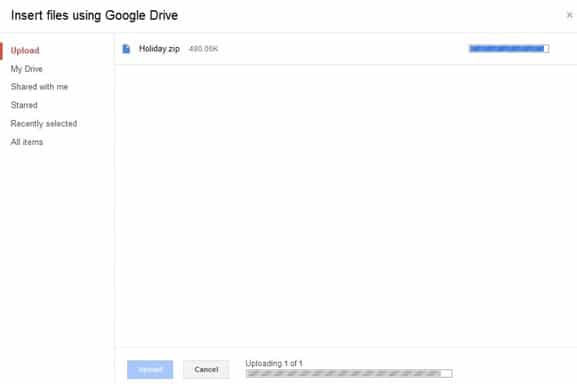
Observe que, dependendo da sua conexão com a Internet e do tamanho do arquivo, pode levar de minutos a horas para concluir o upload do arquivo para o Google Drive.
Passo 4: Assim que o upload for concluído, você verá o nome do arquivo com um link para o Google Drive no final do seu e-mail. Agora você pode clicar no botão Enviar para enviar o e-mail.
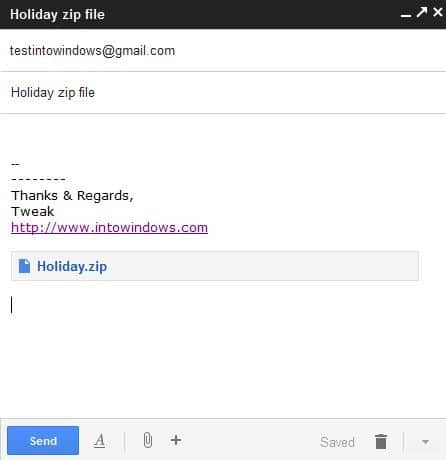
Hashtags: #Como #enviar #arquivos #grandes #pelo #Gmail
FONTE
Nota: Este conteúdo foi traduzido do Inglês para português (auto)
Pode conter erros de tradução
Olá, se tiver algum erro de tradução (AUTO), falta de link para download etc…
Veja na FONTE até ser revisado o conteúdo.
Status (Ok Até agora)
Se tiver algum erro coloque nos comentários